GIF는 온라인에서 순간이나 반응을 표현하는 데 널리 사용되는 형식이 되었습니다. 그러나 특히 MPEG 형식의 비디오를 GIF로 변환하는 것은 올바른 도구 없이는 까다로울 수 있습니다. 이 가이드에서는 PC, 모바일 장치 또는 온라인 해결책을 선호하는지 여부에 관계없이 MPEG를 GIF로 변환하는 단계를 안내합니다. MPEG 비디오에서 GIF를 만드는 가장 좋은 방법에 대해 알아보겠습니다!
이 글에서
1부: MPEG4 및 GIF 형식이란 무엇입니까?
MPEG4는 고화질 비디오와 오디오 압축을 지원하는 비디오 파일 형식입니다. 일반적으로 비디오를 스트리밍하고 멀티미디어 파일을 저장하는 데 사용됩니다. 반면 GIF는 간단한 애니메이션을 지원하는 손실 없는 이미지 형식으로, 플랫폼 간에 빠르게 공유해야 하는 짧은 반복 짤이나 시각적 콘텐츠에 이상적입니다.
MPEG4는 일반적으로 사운드와 디테일한 모션이 있는 비디오에 사용되지만 GIF는 사운드가 없는 애니메이션에 최적화되어 있습니다. MPEG4를 GIF로 변환하면 특정 비디오 부분을 소셜 미디어 및 메세지 플랫폼에서널리 사용되는 반복 애니메이션으로 공유할 수 있습니다.
2부: PC에서 MPEG를 GIF로 변환하는 방법
1. 유니컨버터 (추천)
유니컨버터는 사용자가 다양한 형식의 비디오를 GIF로 변환할 수 있는 올인원 비디오 변환 소프트웨어입니다. 프레임 속도, 해상도 및 크기에 대한 사용자 정의 가능한 설정으로 고품질 출력을 제공합니다. 유니컨버터는 고급 기능과 쉬운 일괄 처리를 원하는 사람들에게 훌륭한 옵션입니다.
주요 기능
- 여러 비디오 형식(MP4, MOV, AVI, MPEG)을 GIF로 변환합니다.
- 여러 동영상을 동시에 변환할 수 있는 일괄 처리 지원
- 프레임 속도, 해상도, 크기 맞춤 설정 가능
- 최소한의 손실로 고품질 GIF 출력.
- 간단하고 사용하기 쉬운 인터페이스.
사용하기 쉬운 MPEG에서 GIF 제작기
유니컨버터의 장단점
유니컨버터 GIF 제작기 사용 단계별 가이드:
1단계
유니컨버터 공식 웹사이트로 이동하여 설치 프로그램을 다운로드합니다. 다운로드가 완료되면 설치 파일을 실행하고 화면의 지시에 따라 PC에 소프트웨어를 설치합니다. 설치 후 유니컨버터를 실행하여 사용을 시작하세요.
![]()
2단계
유니컨버터에서 "파일 추가" 버튼을 클릭하여 비디오 파일을 가져옵니다. 한 번에 변환할 비디오를 여러 개 선택할 수 있습니다.
![]()
3단계
출력 형식 드롭다운에서 원하는 형식으로 "GIF"를 선택합니다. 프레임 속도, 해상도 및 크기와 같은 설정을 필요에 맞게 조정합니다. 설정이 만족스러우면 "GIF 만들기"를 클릭하여 변환을 시작하고 GIF를 PC의 원하는 위치에 저장합니다.
![]()
2. ScreenToGif
스크린투GIF는 화면 녹화를 캡처하여 GIF로 변환하도록 설계된 가볍고 무료인 도구입니다. 또한 사용자가 비디오 파일을 가져와 GIF로 변환할 수 있습니다. 화면이나 비디오 파일에서 직접 GIF를 만드는 간단한 해결책입니다.
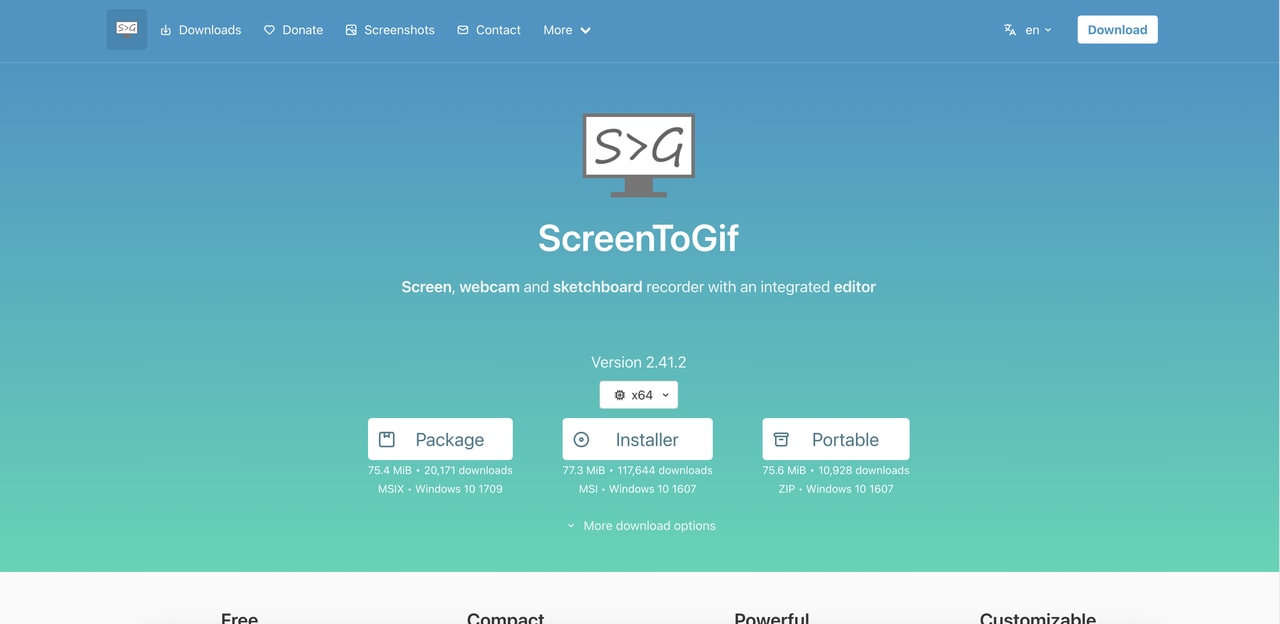
주요 기능:
- 화면과 웹캠을 녹화하여 GIF를 만드세요.
- 비디오를 가져와 GIF로 변환합니다.
- 자르기, 크기 조정 및 프레임 속도 조정을 위한 내장 편집기.
- GIF 최적화를 위한 사용자 정의 가능한 프레임 속도 및 해상도.
- 숨겨진 비용없이 무료로 사용할 수 있습니다.
장단점:
단계 가이드:
1단계: 스크린투GIF 다운로드 및 설치
공식 웹사이트에서 스크린투GIF를 다운로드하여 PC에 설치합니다.
2단계: 동영상 가져오기
스크린투GIF를 열고 "파일" > "열기"를 클릭한 다음 GIF로 변환하려는 비디오 파일을 선택합니다.
3단계: 편집 및 GIF로 저장
필요에 따라 비디오를 자르거나 편집하고 프레임 속도를 조정한 다음 "다른 이름으로 저장"을 클릭하여 GIF를 내보냅니다.
3. Photoscape
포토스케이프는 비디오에서 GIF를 만드는 도구를 제공하는 무료 이미지 및 비디오 편집 소프트웨어입니다. 간단한 인터페이스를 통해 비디오를 GIF로 빠르게 변환하고 텍스트 크기 조정, 자르기 및 추가와 같은 기본 편집 기능을 적용하려는 사용자에게 탁월한 선택입니다.
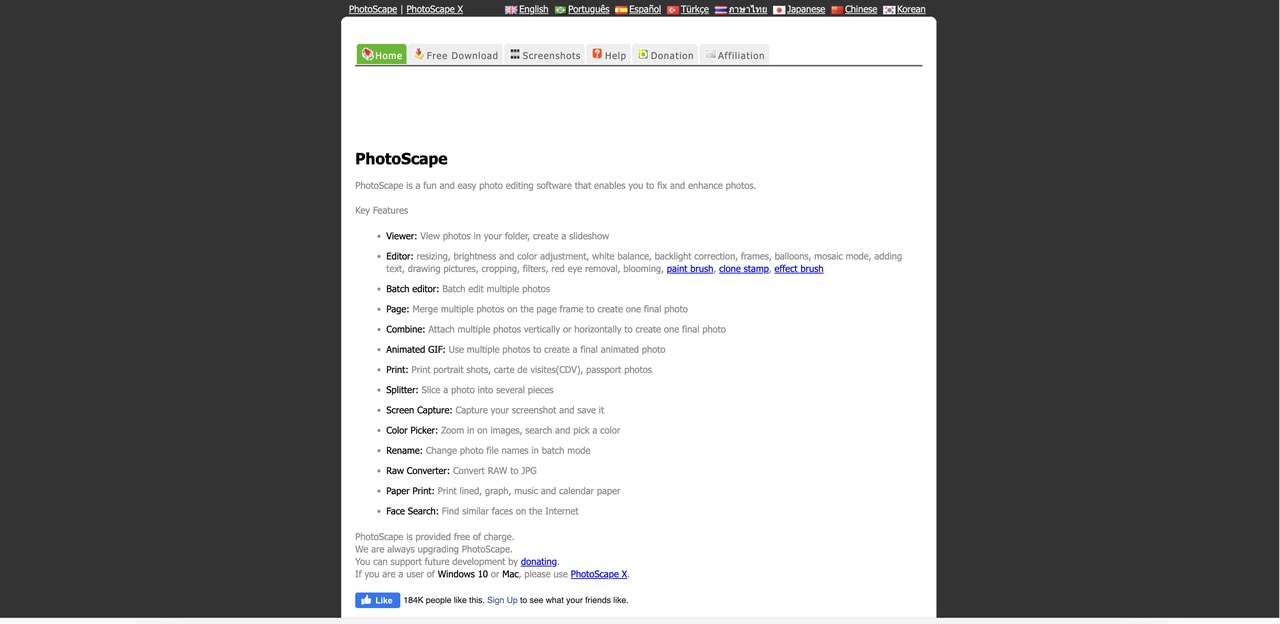
주요 기능:
- 비디오 파일 또는 연속된 이미지로 GIF를 만들 수 있습니다.
- 크기 조절, 자르기, 텍스트 추가와 같은 기본 편집 도구 제공.
- 조정 가능한 프레임 지연 및 애니메이션 속도.
- 쉬운 탐색이 가능한 간단한 인터페이스.
- GIF 생성을 위한 이미지 일괄 처리 지원.
장단점:
단계 가이드:
1단계: 포토스케이프 다운로드 및 설치
공식 웹사이트에서 포토스케이프를 다운로드하여 PC에 설치하세요.
2단계: 비디오 또는 이미지 가져오기
포토스케이프를 열고 "GIF" 탭으로 이동하세요. GIF로 변환할 비디오 또는 연속된 이미지를 가져오세요.
3단계: 사용자 지정 및 내보내기
프레임 속도, 지연 및 원하는 효과를 조정한 다음 "다른 이름으로 저장"을 클릭하여 GIF를 내보냅니다.
사용하기 쉬운 MPEG에서 GIF 제작기
3부: 모바일에서 MPEG를 GIF로 변환하는 방법
3. Momento
모멘토는 동영상과 사진에서 GIF를 만들 수 있는 다재다능한 앱입니다. 속도를 조정하고, 필터를 추가하고, 비디오를 다듬어 GIF를 사용자 지정할 수 있습니다. 동영상에서 빠르고 개인화된 GIF를 만들고자 하는 사람들에게 적합합니다.
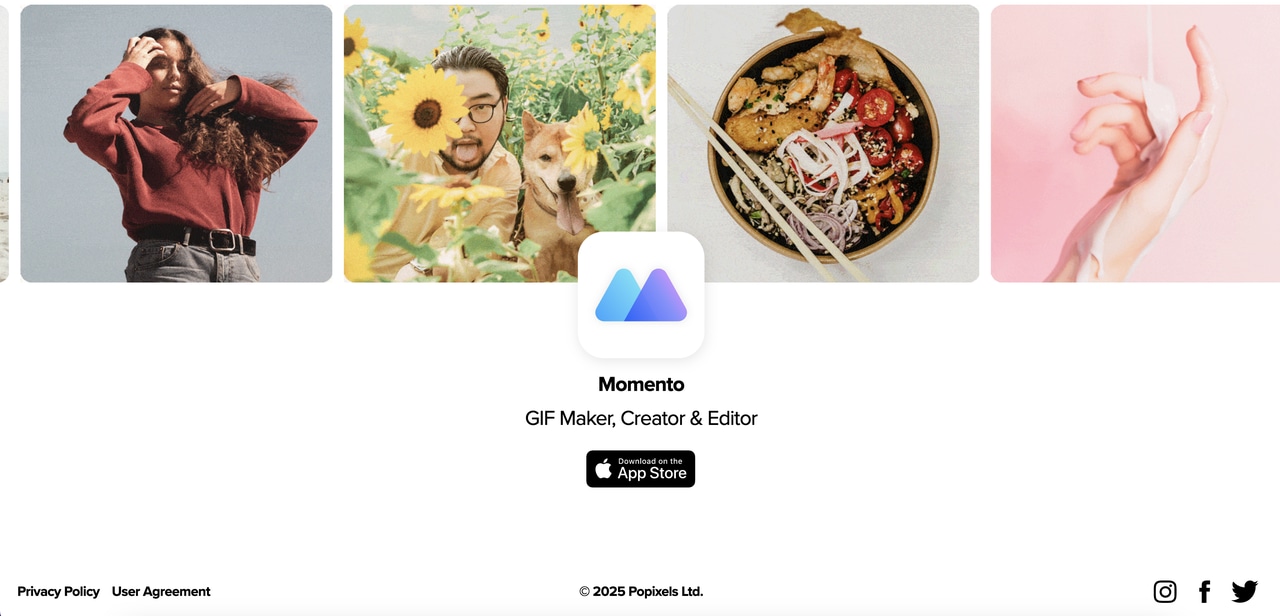
주요 기능:
- 동영상과 사진을 GIF로 변환합니다.
- GIF 제작을 위한 맞춤형 속도 제어.
- 개인화된 느낌을 위해 필터와 효과를 적용합니다.
- GIF 제작을 위해 비디오 구간을 자릅니다.
- 소셜 미디어 플랫폼에서 GIF를 바로 공유하세요.
장단점:
단계 가이드:
1단계: 비디오 또는 사진 가져오기
모멘토를 열고 앨범에서 비디오 또는 사진을 가져오세요.
2단계: GIF 맞춤 설정
속도를 조정하고, 필터를 적용하고, 완벽한 GIF를 위해 필요에 따라 비디오를 다듬습니다.
3단계: 저장 또는 공유
GIF를 기기에 저장하거나 인스타그램 또는 트위터와 같은 소셜 미디어 플랫폼에 직접 공유하세요.
2. GIPHY
GIPHY는 가장 인기 있는 GIF 플랫폼 중 하나이며 모바일 앱을 통해 사용자는 비디오에서 GIF를 만들 수 있습니다. 스티커, 텍스트 및 효과와 같은 기능이 포함되어 있어 사용자가 다양한 소셜 미디어 플랫폼에서 공유하기 전에 GIF를 개인화할 수 있습니다.
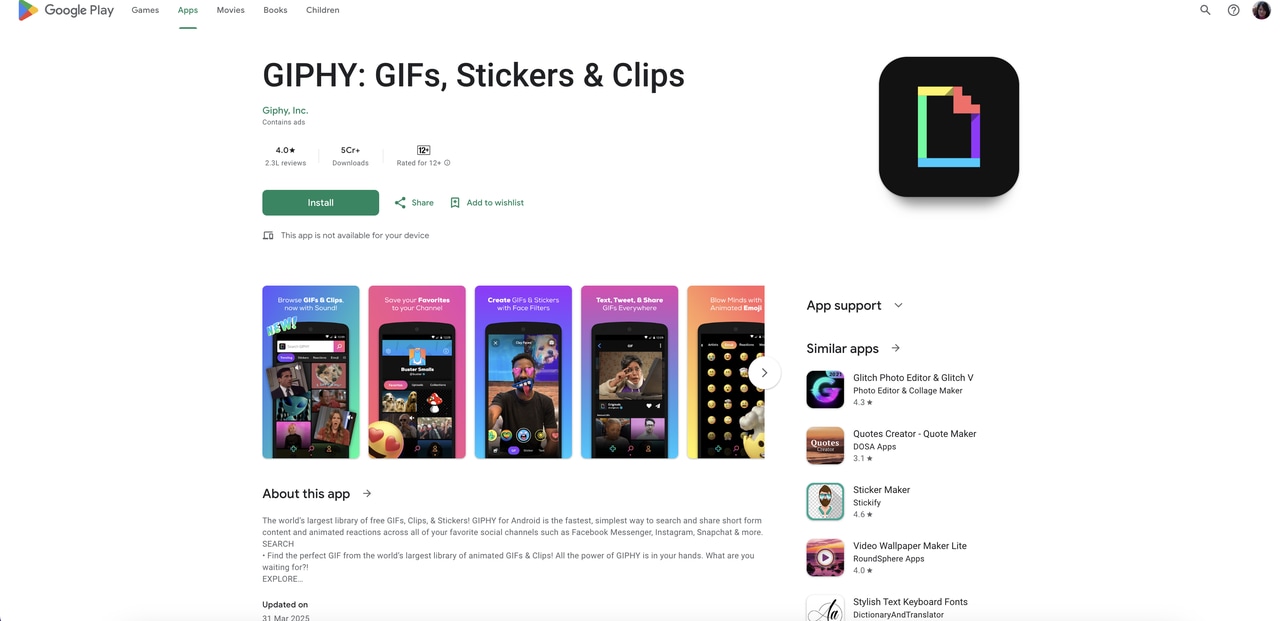
주요 기능:
- 동영상이나 사진에서 GIF 만들기.
- 스티커, 텍스트, 효과를 추가하여 GIF를 꾸밀 수 있습니다.
- 앱에서 직접 GIF를 검색하고 발견하세요.
- 공유를 위해 GIF를 GIPHY 데이터베이스에 업로드하세요.
- 소셜 미디어 플랫폼에 직접 공유.
장단점:
단계 가이드:
1단계: GIPHY 열기 및 비디오 선택
앱을 실행하고 새 비디오를 녹화하거나 앨범에서 기존 비디오를 선택합니다.
2단계: GIF 맞춤 설정
텍스트, 스티커 및 효과를 추가하여 GIF를 개인화하십시오. 필요에 따라 타이밍과 프레임을 조정합니다.
3단계: 저장 또는 공유
GIF를 기기에 저장하거나 페이스북 또는 인스타그램과 같은 소셜 미디어 플랫폼에 직접 공유하세요.
gif 제작기 & gif 편집기 & 비디오 제작기는 동영상에서 GIF를 만드는 데 도움이 되는 기능이 가득한 앱입니다. 이 앱을 사용하면 다듬기, 텍스트 추가, 프레임 속도 조정을 포함한 세부적인 편집이 가능합니다. 사용하기 쉬운 올인원 GIF 생성 도구를 찾는 사용자에게 이상적입니다.
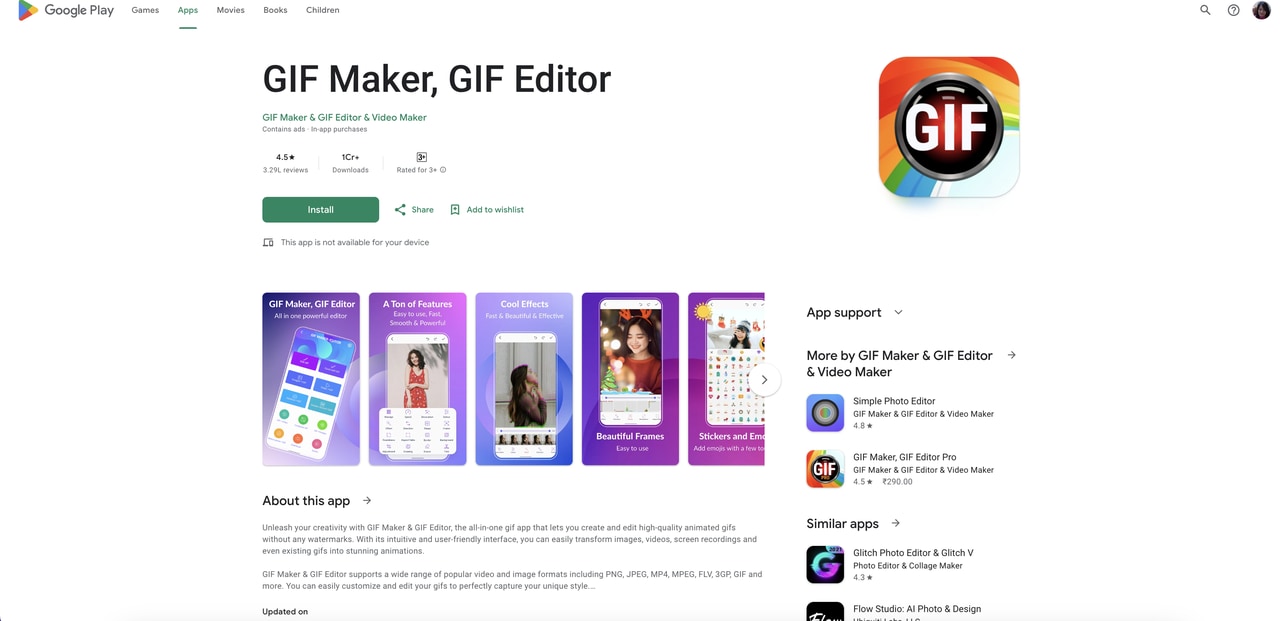
주요 기능:
- 비디오와 이미지를 GIF로 변환합니다.
- 비디오를 자르고 잘라 완벽한 부분을 선택하십시오.
- GIF 속도, 프레임 속도 및 해상도를 조정합니다.
- GIF 사용자 지정을 위해 텍스트와 스티커를 추가합니다.
- GIF를 소셜 미디어 플랫폼에 직접 공유하세요.
장단점:
단계 가이드:
1단계: 비디오 가져오기
앱을 열고 앨범에서 GIF로 변환할 비디오 파일을 선택하세요.
2단계: GIF 맞춤 설정
비디오를 자르고, 속도를 조절하고, 텍스트나 스티커를 추가하여 개인화하세요.
3단계: 저장 또는 공유
GIF가 만족스러우면 기기에 저장하거나 인스타그램 및 페이스북과 같은 플랫폼에서 직접 공유하십시오.
사용하기 쉬운 MPEG에서 GIF 제작기
4부: MPEG 온라인에서 GIF를 변환하는 방법
1. EzGIF
EZGIF는 비디오를 GIF로 쉽게 변환할 수 있는 인기 있는 온라인 도구입니다. GIF 다듬기, 크기 조정 및 최적화와 같은 기능을 갖춘 간단하고 사용하기 쉬운 인터페이스를 제공합니다. 무료로 사용할 수 있으며 등록이 필요하지 않아 빠른 GIF 생성에 이상적입니다.
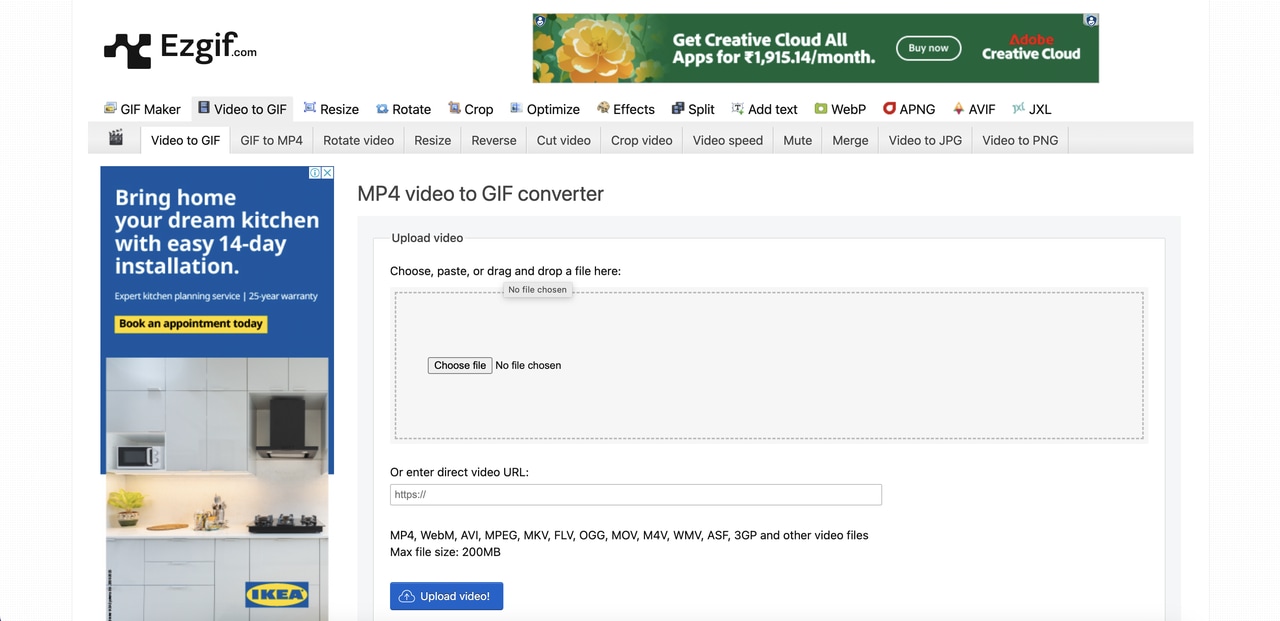
주요 기능:
- 비디오(MP4, AVI, MOV 등)를 GIF로 변환합니다.
- 비디오 맞춤화를 위한 다듬기 및 자르기 도구를 제공합니다.
- 크기 조정, 최적화 및 GIF 편집을 허용합니다.
- 프레임 속도 조정을 지원합니다.
- 계정 필요 없이 무료로 사용할 수 있습니다.
장단점:
단계 가이드:
1단계: 비디오 업로드
EZGIF 웹사이트에 접속하여 "파일 선택"을 클릭하고 비디오를 업로드하세요.
2단계: 편집 및 사용자 지정
비디오를 자르고, 프레임 속도를 조정하고, 필요한 경우 크기를 조정합니다.
3단계: 변환 및 다운로드
"GIF로 변환"을 클릭하고 과정이 완료되면 최종 GIF를 다운로드합니다.
2. canva gif maker
캔바는 동영상을 GIF로 쉽게 변환할 수 있는 GIF 제작기가 포함된 다목적 그래픽 디자인 도구입니다. 캔바는 다양한 템플릿, 사용자 지정 옵션, 창의적인 요소를 통해 매력적인 GIF를 빠르고 효율적으로 디자인할 수 있습니다.

주요 기능:
- 비디오와 이미지를 GIF로 변환합니다.
- 방대한 템플릿과 창의적인 요소의 라이브러리.
- 비디오 속도를 조정하고 텍스트, 스티커 및 애니메이션을 추가합니다.
- 사용자 정의 가능한 GIF 크기 및 설정.
- 사용하기 쉬운 끌어오기 인터페이스.
장단점:
단계 가이드:
1단계: 동영상 업로드
캔바를 방문하여 GIF로 변환하려는 동영상 파일을 업로드하세요.
2단계: GIF 맞춤 설정
캔바의 도구를 사용해 텍스트와 애니메이션을 추가하고 필요에 따라 동영상 속도를 조정하세요.
3단계: GIF 다운로드
디자인이 만족스러우면 "다운로드"를 클릭하고 출력 형식으로 GIF를 선택합니다.
3. veed. io video to gif
비드.IO는 동영상 클립을 GIF로 변환할 수 있는 온라인 동영상 편집 도구입니다. 다양한 비디오 형식을 지원하고 다듬기, 텍스트 추가 및 GIF 속도 조정을 위한 추가 편집 도구를 제공하므로 온라인 GIF 제작에 적합합니다.

주요 기능:
- 비디오 파일(MP4, MOV, AVI)을 GIF로 변환합니다.
- 다듬기 및 자르기와 같은 기본 비디오 편집 도구.
- GIF 속도와 크기를 조정합니다.
- 텍스트와 효과를 추가하여 GIF를 향상시키세요.
- GIF를 소셜 미디어 플랫폼에 직접 공유하세요.
장단점:
단계 가이드:
1단계: 동영상 업로드
비드.IO 웹사이트에 접속하여 "동영상 업로드"를 클릭하고 변환하려는 동영상을 선택합니다.
2단계: GIF 맞춤 설정
원하는 대로 GIF를 자르고, 속도를 조정하고, 텍스트나 효과를 추가합니다.
3단계: 변환 및 다운로드
"변환"을 클릭하고 프로세스가 완료되면 GIF를 다운로드합니다.
4. kapwing
카프윙은 비디오 클립에서 고품질 GIF를 만들 수 있는 직관적인 온라인 비디오 편집기입니다. 카프윙을 사용하면 비디오를 쉽게 자르고 캡션, 텍스트 및 효과를 추가하여 변환하기 전에 GIF를 사용자 지정할 수 있습니다. 간단한 끌어오기 인터페이스를 제공하여 초보자도 과정을 빠르고 쉽게 접근할 수 있도록 합니다.

주요 기능
- 비디오 파일(MP4, MOV, AVI)을 GIF로 변환합니다.
- 다듬기 및 크기 조정 기능.
- GIF에 텍스트와 캡션을 추가합니다.
- 끌어오기 기능의 쉬운 인터페이스.
- 무료 및 빠른 처리.
장단점:
단계 가이드:
1단계: 동영상 업로드
카프윙을 방문하여 “편집 시작”을 클릭한 뒤 비디오를 업로드하세요.
2단계: 편집 및 사용자화
필요에 따라 GIF를 자르거나 크기를 조정하거나 텍스트를 추가하세요.
3단계: GIF 다운로드
“내보내기”를 클릭한 후 “GIF” 형식을 선택하여 만든 파일을 다운로드하세요.
5. convertio
컨버티오는 MPEG를 GIF로 포함한 다양한 비디오 형식 변환을 지원하는 온라인 변환기입니다. 이를 통해 사용자는 클라우드 저장공간에서 또는 장치에서 직접 비디오를 업로드할 수 있으므로 빠른 변환이 용이합니다.

주요 기능
- 다양한 비디오 형식(MPEG, MP4, MOV 등)을 GIF로 변환합니다.
- 클라우드 저장공간 또는 컴퓨터에서 비디오를 업로드할 수 있습니다.
- 최적화된 GIF 출력을 위한 설정 조정이 가능합니다.
- 빠른 변환 속도와 작은 용량 파일에 무료 사용이 가능합니다.
- 간단하고 직관적인 인터페이스.
장단점:
단계 가이드:
1단계: 동영상 업로드
컨버티오를 방문하여 컴퓨터나 클라우드 저장공간에서 비디오 파일을 업로드하세요.
2단계: 출력 설정 선택
출력 형식으로 "GIF"를 선택하고 필요에 따라 설정을 조정하세요.
3단계: 변환 및 다운로드
“변환”을 클릭한 후 변환이 완료되면 GIF를 다운로드하세요.
사용하기 쉬운 MPEG에서 GIF 제작기
결론
결론적으로 MPEG를 GIF로 변환하는 것은 데스크톱 및 모바일 플랫폼용으로 설계된 다양한 도구 덕분에 손쉬운 작업이 되었습니다. 고급 기능과 AI 기반 개선 기능을 갖춘 유니컨버터를 선택하든, EZGIF 및 캔바와 같은 사용하기 쉬운 온라인 도구를 선택하든, 동영상에서 고품질 GIF를 빠르고 쉽게 만들 수 있습니다. 유니컨버터 의 AI 이미지 향상기는 AI 기반 조정으로 GIF 품질을 개선하여 더 많은 가치를 더하고 선명하고 부드러운 창작물을 보장합니다. 이러한 도구는 광범위한 사용자 지정 옵션을 제공하여 필요에 맞게 프레임 속도를 자르고, 크기를 조정할 수 있습니다. 요구 사항이 무엇이든 이러한 도구를 사용하면 소셜 미디어, 개인 프로젝트 또는 전문적인 사용을 위한 완벽한 GIF를 생성할 수 있습니다.
자주 묻는 질문
-
1. MPEG를 GIF로 변환한 후 GIF의 품질을 어떻게 조정하나요?
프레임 속도, 해상도 및 크기와 같은 설정을 수정하여 GIF의 품질을 조정할 수 있습니다. 유니컨버터와 같은 도구는 GIF 품질을 개선하기 위한 AI 기반 개선 기능을 제공하여 GIF를 선명하고 매끄럽게 만듭니다. -
2. GIF로 변환할 수 있는 MPEG 파일 크기에 제한이 있나요?
EZGIF와 같은 대부분의 온라인 도구에는 무료 변환을 위한 파일 크기 제한이 있으며 일반적으로 약 100MB입니다. 대용량 파일의 경우, 유니컨버터와 같은 데스크톱 도구를 사용하면 크기 제한 없이 더 큰 동영상 파일을 처리할 수 있습니다. -
3. MPEG 외에 어떤 비디오 포맷을 GIF로 변환할 수 있나요?
MPEG를 GIF로 변환하는 대부분의 도구는 MP4, AVI, MOV, WMV 및 FLV를 포함한 다양한 다른 비디오 형식도 지원하므로 GIF를 만드는 데 사용할 수 있는 파일 유형에 유연성을 제공합니다. -
4. MPEG를 오디오와 함께 GIF로 변환할 수 있나요?
GIF는 오디오를 지원하지 않으므로 MPEG 비디오를 소리가 있는 GIF로 변환할 수 없습니다. 그러나 GIF는 시각적 형식이므로 유니컨버터와 같은 비디오 편집 소프트웨어를 사용하여 비디오를 GIF로 변환하기 전에 오디오를 음소거할 수 있습니다.

